
ZIP ファイルのボリュームを統合する際の課題 大きなファイルを処理する必要がある場合、ファイルをマルチボリュームの ZIP ファイルに圧縮すると、保存と転送が容易になります。ただし、場合によっては、ボリュームを結合して 1 つの圧縮ファイルを作成する必要があります。 PHP エディター Yuzai は、この課題を解決する 3 つの簡単な方法を提供し、ZIP ボリュームをマージする煩わしさを解消します。詳細については、この記事を読み続けてください。
方法 1:
ZIP ボリューム ファイルを解凍し、それを圧縮パッケージに再圧縮できます。
ボリュームを解凍する前に、すべての ZIP ボリューム ファイルがフォルダーに配置されていること、およびボリューム ファイルの名前が変更されていないことを確認する必要があることに注意してください。
上記 2 つの条件を満たした後は、ボリュームの 1 つを解凍するだけで、すべてのボリュームを解凍できます。

方法 2:
ZIP ボリューム ファイルを結合するには、WinRAR 解凍ソフトウェアの「圧縮ファイル形式の変換」機能を使用します。
まず、WinRAR ソフトウェアを開いた後、ZIP ボリューム ファイルが配置されているフォルダーを見つけて、最初のボリュームを選択し、メニュー タブの [ツール] リストで [圧縮ファイル形式の変換] をクリックします。
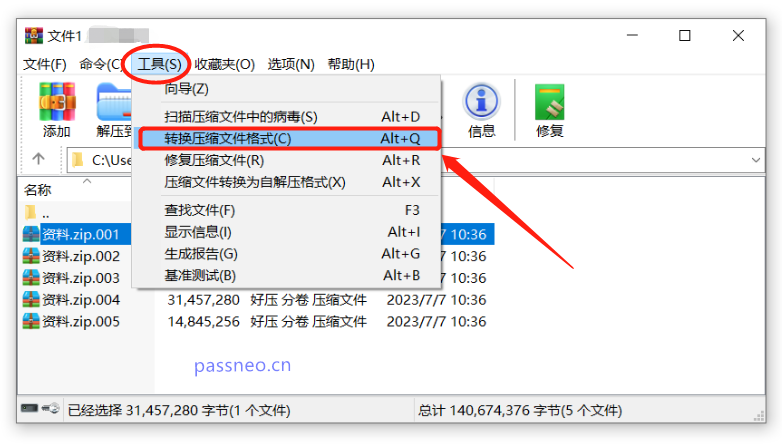
 [圧縮]をクリックすると、[デフォルトの圧縮オプションの設定]ダイアログが開きますので、[圧縮ファイル形式]で「ZIP」形式を選択し、[OK]をクリックします。
[圧縮]をクリックすると、[デフォルトの圧縮オプションの設定]ダイアログが開きますので、[圧縮ファイル形式]で「ZIP」形式を選択し、[OK]をクリックします。
 [圧縮ファイルの変換]ダイアログボックスに戻り、[参照]をクリックして結合された圧縮パッケージの保存ディレクトリを設定し、最後に[OK]をクリックしてZIPボリュームファイルを1つの圧縮パッケージに結合します。
[圧縮ファイルの変換]ダイアログボックスに戻り、[参照]をクリックして結合された圧縮パッケージの保存ディレクトリを設定し、最後に[OK]をクリックしてZIPボリュームファイルを1つの圧縮パッケージに結合します。

ZIP ボリューム ファイルを結合するには、7-ZIP 解凍ソフトウェアの「ファイルの結合」機能を使用します。
同様に、7-ZIP ソフトウェアを開いた後、まず ZIP ボリューム ファイルが配置されているフォルダーを見つけ、次に最初のボリュームを選択して、メニュー タブの [ファイル] リストで [ファイルを結合] をクリックします。
その後、[ファイルの結合]ダイアログボックスが表示されます。必要に応じて、結合されたファイルの保存パスを変更し、[OK]をクリックして、ZIP ボリュームファイルを圧縮パッケージに結合します。 

注意:
ZIP ボリューム圧縮ファイルにパスワードが設定されている場合は、「方法 1」を使用します。つまり、ボリュームを解凍するときに、解凍を成功させる前に、最初に設定されたパスワードを入力する必要があります。
「方法 2」の WinRAR ソフトウェアを使用して、ボリュームをさらに結合するには、最初に設定したパスワードを入力する必要もあります。7-ZIPソフトの「方法3」を使用すると、パスワードを入力する必要がなく、分割されたファイルを直接結合できますが、結合された圧縮パッケージにはパスワードが付いています。
そのため、ZIP ボリューム ファイルにパスワードが設定されている場合、友人はそれを覚えておく必要があります。パスワードを忘れると、最後の手順でパスワードを入力する必要があるため、WinRAR を使用するときにボリュームを結合できなくなります。7-Zip ソフトウェアを使用してファイルを結合したとしても、依然としてパスワードが存在します。
この問題を解決するには、他のツールの助けが必要です。
以上がZIP ボリューム圧縮ファイルを結合するにはどうすればよいですか? 3つの方法がおすすめ!の詳細内容です。詳細については、PHP 中国語 Web サイトの他の関連記事を参照してください。